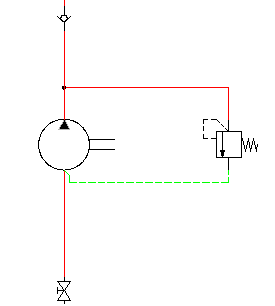와이어 삽입 도구를 사용하여 유압 도면에서 파이프를 나타내는 선을 삽입합니다.
AutoCAD Electrical 도구 세트에서 다양한 유형의 와이어를 사용하여 장비 사이에서 물이나 오일이 흐를 수 있는 파이프 유형을 표현합니다. 먼저 관로의 와이어 유형을 설정하여 시작합니다.
파이프로 와이어 삽입
-

 을 클릭합니다. 찾기
을 클릭합니다. 찾기
- 와이어 유형 작성/편집 대화상자에서 다음을 지정합니다.
와이어 색상: RED
크기: 20
도면층 이름은 자동으로 작성됩니다. 작성하는 와이어 도면층 이름이 RED_20으로 지정됩니다.
- 색상을 클릭합니다.
- 색상 선택 대화상자에서 빨간색을 선택하고 확인을 클릭합니다.
- 선종류를 클릭합니다.
- 선종류 선택 대화상자에서 Continuous를 선택하고 확인을 클릭합니다.
- 와이어 유형 작성/편집 대화상자에서 다음을 지정합니다.
와이어 색상: GREEN
크기: 10
색상: Green
선종류: Hidden2
주: HIDDEN2를 사용할 수 없으면 로드를 클릭하고 선종류 로드 또는 다시 로드 대화상자의 선종류 리스트에서 선택합니다. - 그리드에서 RED_20을 선택하고 선택된 항목을 기본값으로 표시를 클릭합니다.
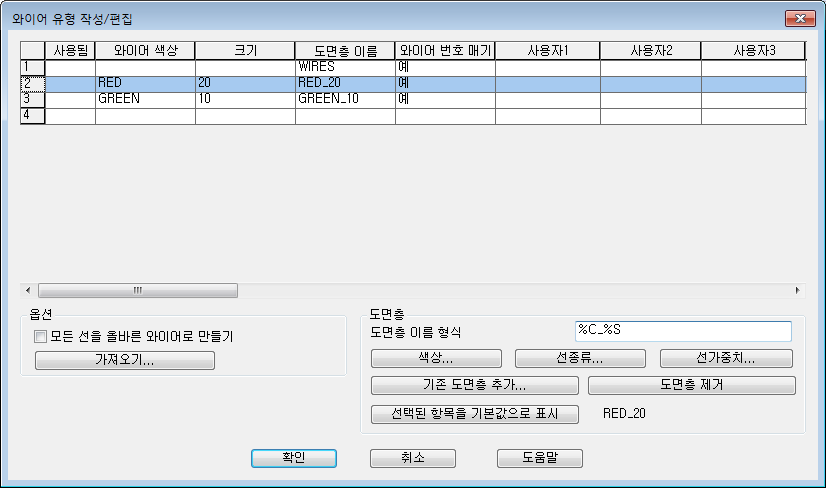
- 확인을 클릭합니다.
-

 를 클릭합니다. 찾기
를 클릭합니다. 찾기
- 프롬프트에 다음과 같이 응답합니다.
와이어 시작 지정 또는 [와이어 유형(T)/X=연결 표시]:
X 를 입력하고 Enter 키를 누릅니다.
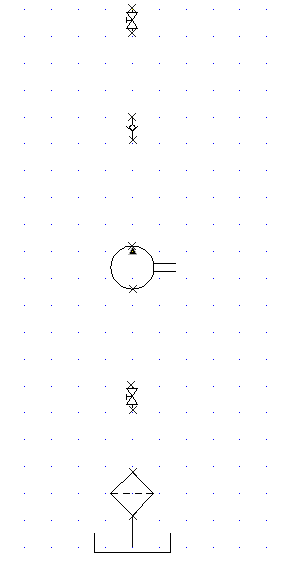
와이어 시작 지정 또는 [와이어 유형(T)/X=연결 표시]:
차단 밸브의 맨 아래를 선택합니다.
와이어 끝 지정 또는 [빠른 이동(S)/T=와이어 유형(T), X=연결 표시]:
체크 밸브의 맨 위를 선택합니다.
- 와이어를 계속 삽입하여 구성요소를 함께 연결합니다. 마우스 오른쪽 버튼을 클릭하여 명령을 종료합니다.
도면이 다음 그림과 같이 나타나야 합니다.
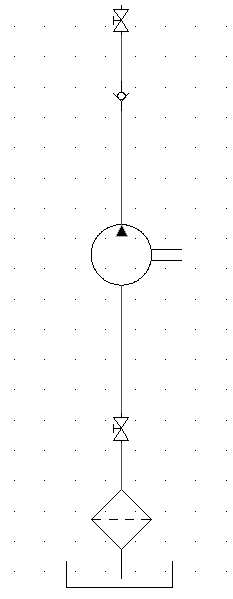 주: 수직 또는 수평 파이프를 먼저 삽입한 다음 파이프에 구성요소를 한 번에 하나씩 삽입할 수도 있습니다.
주: 수직 또는 수평 파이프를 먼저 삽입한 다음 파이프에 구성요소를 한 번에 하나씩 삽입할 수도 있습니다. -



 을 클릭합니다. 찾기
을 클릭합니다. 찾기
- 구성요소 삽입: 유압 기호 대화상자에서 수직 확인란을 선택합니다.
- 구성요소 삽입: 유압 기호 대화상자에서 압력 릴리프 밸브를 클릭합니다.

- 유압: 압력 릴리프 밸브 대화상자에서 사전 설정된 N.C. 압력 릴리프 밸브 - 1을 클릭합니다.

- 프롬프트에 다음과 같이 응답합니다.
삽입점 지정: 펌프 오른쪽에 밸브를 배치하도록 선택합니다.
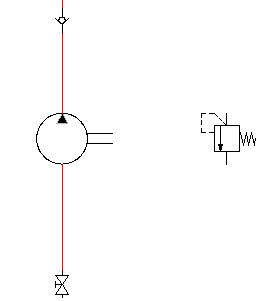
- 구성요소 삽입/편집 대화상자에서 다음을 지정합니다.
구성요소 태그: VAL4
설명: 설명 1: 압력 릴리프
확인을 클릭합니다.
-

 를 클릭합니다. 찾기
를 클릭합니다. 찾기
- 프롬프트에 다음과 같이 응답합니다.
와이어 시작 지정 또는 [와이어 유형(T)/X=연결 표시]:
X를 입력하고 Enter 키를 누릅니다.
와이어 시작 지정 또는 [와이어 유형(T)/X=연결 표시]:
Shift 키 를 누른 상태에서 마우스 오른쪽 버튼을 클릭하고 메뉴에서 중간점을 선택한 다음 펌프와 펌프 위에 있는 차단 밸브 사이에서 파이프의 중간점을 선택합니다.
와이어 끝 지정 또는 [V=수직 시작/H=수평 시작/계속(C)]:
파이프가 압력 릴리프 밸브 바로 위에 오도록 오른쪽으로 끕니다. 그런 다음 파이프를 아래로 끌고 압력 릴리프 밸브의 맨 위 연결 지점을 클릭합니다.
이제 밸브 끝을 펌프에 다시 연결하는 파이프를 삽입합니다.
와이어 시작 지정 또는 [와이어 유형(T)/X=연결 표시]:
T를 입력하고 Enter 키를 누릅니다.
와이어 도면층 GREEN_10을 선택합니다. 확인을 클릭합니다.
팁: 스냅이 꺼져 있고 와이어 도면층이 GREEN_10으로 설정되어 있는지 확인합니다.펌프의 맨 아래 연결 지점을 선택합니다.
와이어 끝 지정 또는 [V=수직 시작/H=수평 시작/계속(C)]:
파이프를 오른쪽 아래로 끈 다음 압력 릴리프 밸브 맨 아래 연결 지점을 클릭하고 마우스 오른쪽 버튼을 클릭합니다.